Snappy driver installer как обновить программу
Обновлено: 17.07.2024
Доброго времени суток. Сегодня поговорим о том, как быстро обновить драйвера на компьютере с помощью программы Snappy Driver Installer. Программа в пару кликов мышки, обеспечит Ваш компьютер новейшими драйверами. Это один из лучших драйвер — паков для Вашего компьютера. Обновление драйверов происходит как через интернет, так и офлайн.
После установки операционной системы, необходимо установить дополнительные драйверы для оптимальной работы Вашего компьютера. А также для нормального взаимодействия работы программ с ПК. Snappy Driver Installer поможет пользователю установить необходимые драйверы если нет в наличии диска с нужными драйверами.
Как быстро обновить драйвера на компьютере — Snappy Driver Installer
Программа Snappy Driver Installer, была создана разработчиком BadPointer. BadPointer некоторое время был в команде известной программы для обновления драйверов DriverPack Solution. О ней Вы можете узнать прочитав мою статью на блоге здесь.
Основные возможности
- Программа бесплатная
- Отсутствие рекламы и постороннего программного обеспечения
- Portable версия программы, не нужно устанавливать на компьютер.
- Запускать программу можно с флешки на любом компьютере
- Постоянное обновления программы, только свежие драйвера
- Программа безопасна, установка драйверов происходит после создания точки восстановления
- Совместима с Windows XP/7/8/8.1/10
- Выбор большого количества языков, русский в том числе
Программу можете скачать по этой ссылке с официального сайта разработчика. Есть две версии SDI Full — где входят последние версии драйверов и SDI Lite — лёгкая версия для загрузки драйверов из интернета.

Использовать конечно лучше облегчённую версию Snappy Driver Installer, SDI Lite (это при наличии интернета). Так как с помощь SDI Lite можно установить только нужные драйвера для конкретного ПК. Версия SDI Full работает без использования интернета.
Установка и обновления драйверов
Рассмотрим установку и обновления драйверов в SDI Lite версии программы Snappy Driver Installer. SDI Full версия работает точно также.

После чего программа просканирует компьютер. Откроется главное окно программы. Слева расположено меню управления. В основной чисти программы, справа, вся информация о драйверах. Главное окно в режиме эксперта.

Для того чтобы найти и установить драйвера, нажмите на кнопку «Доступны обновления из Интернета». После этого откроется окно с обновлениями. Нажмите на кнопку «Выделить только для этого ПК». После чего у Вас должен активироваться пункт «Индексы новых паков».

Затем нажмите «Применить» и «Ок». Начнётся загрузка обновлений драйвер — паков. Когда загрузка завершится, откроется список драйверов для установки на компьютер.
Теперь Вы можете выбрать некоторые драйверы для установки на свой компьютер, отметив их галочкой, или нажать кнопку «Выделить все» (что я и сделал), для полного обновления всех необходимых драйверов. Рекомендую активировать пункт создать точку восстановления. Для того чтобы сделать откат системы если что-то пошло не так. После чего нажмите на кнопку «Установить».

После всего сделанного программа начнёт устанавливать драйверы на Ваш компьютер.
- Зелёный цвет — драйвер установлен
- Оранжевый цвет — драйвер установлен, но требуется перезагрузка системы для нормальной работы драйвера
- Красный цвет — неудачная установка драйвера

По завершению установки драйверов перезагрузите компьютер. Для того чтобы убедиться что все драйверы установлены, снова запустите программу и нажмите на кнопку «Доступны обновления из интернета».

Заключение
Бесплатная программа Snappy Driver Installer обновит и установит драйвера на Ваш компьютер в пару кликов мышки. А также программа содержит большой сборник драйверов для установки с флеш накопителя на любой компьютер, или ноутбук.
Snappy Driver Installer – это программное обеспечение от BadPointer. Сервис предоставляет интуитивно понятную систему для установки новых драйверов для настольных компьютеров. Приложение имеет алгоритм ранжирования драйверов, в котором оно устанавливает приоритеты при инсталляции совместимых драйверов, в то же время предотвращая установку неоптимальных драйверов. Оно имеет архивы с драйверами, которые предлагают последние индексы загрузки и пакеты драйверов. Пользователи могут загружать все пакеты драйверов размером до 12 ГБ или только индексы до 10 МБ, в зависимости от потребностей своего компьютера. Его внутренний торрент-клиент загружает драйверы очень быстро. Это программное обеспечение также обновляется при появлении нового ПО или пакета драйверов. Пользователи также могут приобрести Экспертный режим для доступа к расширенным функциям. Любая информация о драйвере предоставляется в деталях с помощью всплывающих подсказок. Экспертный режим также позволяет выбирать альтернативные драйверы, отличные от рекомендуемых.

Установка программы
Драйверпаки загружаются через Snappy Driver Installer в так называемых пакетах драйверов, которые представляют собой просто наборы (пакеты) для различного оборудования, такого как звуковые устройства, видеокарты и т. д. При полной загрузке SDI все доступные пакеты драйверов могут быть загружены через торрент-клиент через файл .TORRENT (но для этого требуется много места на диске). Или вы можете загрузить только те, которые нужны вашему компьютеру, используя версию SDI Lite. Опции, предлагаемые Snappy Driver Installer (в экспертном режиме), позволяют отфильтровать результаты, чтобы показать драйверы, которые не установлены, но должны быть, драйверы, которые новее установленных, и отображать только текущие или более старые драйверы. Софт также может показывать дубликаты драйверов и недействительные драйверы. Можно увидеть такую информацию, как, например, название производителя и Hardware ID, а также дату и номер версии установленного и доступного драйвера.
Как пользоваться Snappy Driver Installer
Вы можете использовать Snappy Driver Installer, чтобы найти и открыть файл INF для установленных драйверов. Обновления, требующие перезагрузки компьютера, отмечены оранжевым цветом, чтобы их было легко отличить от остальных. Программа содержит множество функций, которые делают её одним из лучших средств обновления драйверов.
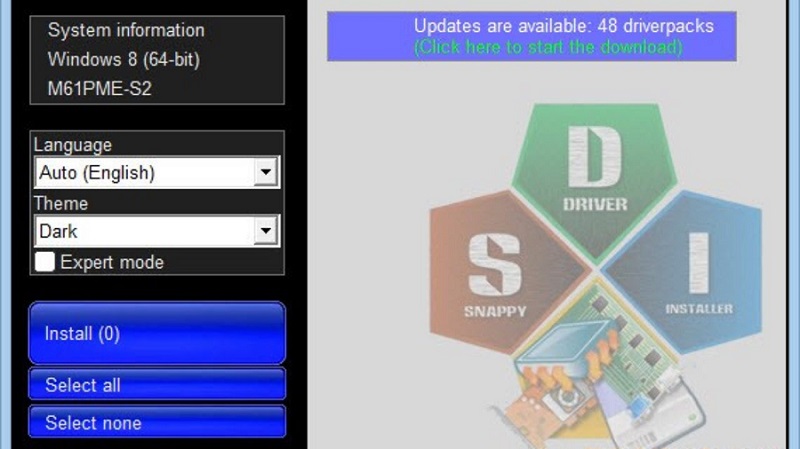
Ещё кое-что, что стоит упомянуть, это то, как Snappy Driver Installer можно использовать для автономных обновлений драйверов. Эта функция означает, что вы можете загрузить множество драйверов для разных устройств одновременно, но не устанавливать ни один из них на этот компьютер. Затем вы можете использовать опцию «Выбрать драйвер …», чтобы загрузить эти драйверы в Snappy Driver Installer на любом компьютере, даже если он работает без подключения к сети. Если вы ещё не используете Windows 10 или 8, возможно, у вас возникли некоторые проблемы с драйверами при установке операционной системы, потому что они больше не обновляются, чтобы ваш компьютер был готов к использованию, как только вы получаете систему «из коробки». В этой ситуации вы можете установить вручную по мере необходимости программы, которые могут предотвратить чрезмерное потребление пространства – даже если вы используете только устаревшую версию.

Разнообразие тем, доступных для настройки интерфейса программы, является интересным вариантом, хотя многие из них слегка нарушают правильное чтение текстов. Если щёлкнуть первый параметр, указанный в верхней части окна, вы увидите несколько доступных вариантов загрузки: выберите этот параметр, чтобы указать только те из них, которые имеют отношение к вашему ПК, и это позволит избежать ненужной загрузки нескольких ГБ файлов. После установки «индекса» (возможно, указанного в списке обновлений в качестве первого элемента) есть большая вероятность, что Snappy Driver Installer определит больше драйверов, которые необходимо загрузить. Затем в вашем окне отобразятся различные параметры загрузки для каждого драйвера, каждый с описанием, относящимся к состоянию обновления – вы должны быть осторожны, чтобы не выбрать что-то устаревшее или позволить программе работать в одиночку, чтобы избежать выбора неправильных элементов.
Инструкция, предоставляемая Snappy Driver Installer, на самом деле очень проста и практична, но программа требует немного навыков работы с компьютером. Первым требованием, помимо понимания функции драйвера в компьютере, является чтение описаний каждого элемента, чтобы выбрать для своей учётной записи лучший вариант, поскольку софт не может определить самую последнюю версию драйвера. Скорость загрузки и установки драйверов оставляет желать лучшего, поскольку требуется время для начала процесса. Также следует отметить, что программа нигде не упоминает, где она загружает драйверы, поэтому, возможно, она не использует источники, которые вы считаете надёжными. В этом случае вы можете отказаться от программы установки драйверов Snappy и обновить ПО вручную.
Количество тем, доступных для настройки вашего интерфейса, практически бесполезно, так как немногие из них позволяют правильно читать тексты, остальные только мешают. Короче говоря, Snappy Driver Installer имеет среднюю кривую обучения, но его легко использовать, когда вы понимаете, как он работает. При средней скорости и сомнительном выборе версий (а также источниках загрузки) программа выполняет свою функцию «удовлетворительно»: хотя она не является лучшим вариантом в жанре, по крайней мере, она всё же выполняет то, что обещала, и облегчает процесс загрузки и установки различных драйверов. То есть автоматическая загрузка и установка 9 ГБ с помощью Snappy Driver Installer по-прежнему более практична, чем «вручную».
Как установить драйверы
Главный вопрос в случае с программой Snappy Driver Installer – как пользоваться инструментом для установки свежих и актуальных драйверов.
Для начала софт устанавливается на компьютер, после чего запускается. В момент запуска наверняка система безопасности затребует разрешить доступ программе, что и нужно обязательно сделать.
Откроется главное окно. Здесь следует подробнее посмотреть, как работать с программой Snappy Driver Installer и что необходимо для установки драйверов:
- При запуске программы отображается главное окно. Здесь указывается список всех драйверов, доступных на компьютере.
- Те драйверы, которые нужно установить, подсвечиваются розовым цветом. Дополнительно к ним прикреплена надпись типа «Драйвер доступен для установки».
- Есть и другой список драйверов, у которых цветовой подсветки нет. Зато они сопровождаются надписью о том, что для них доступно более подходящее обновление. Это указывает на то, что программа обнаружила ряд драйверов, нуждающихся в обновлении. Обновлять их или нет, решать уже самому пользователю.
- Чтобы выполнить установку, необходимо отметить галочками все драйверы, которые пользователь считает правильным инсталлировать. После этого подтверждается намерение загрузки нажатием на кнопку «Установить».
- Далее запускается процесс автоматической установки. В среднем на это уходит несколько минут, поскольку основная масса загрузок имеют небольшой объём.
- По завершении установки Snappy запросит перезагрузку компьютера. Только после неё все драйверы будут полноценно установлены и начнут работать.
Это короткая, но более чем понятная инструкция о том, как установить свежие драйверы с помощью утилиты Snappy Driver Installer.
Как обновить драйверы
Помимо установки, представленная программная разработка также позволяет обновлять устаревшие драйверы, которые давно используется в системе на компьютере, но уже не являются актуальными.
Нетрудно догадаться, что для обновления драйверов галочкой нужно отметить те варианты из списка, где предлагается загрузить более подходящее решение.
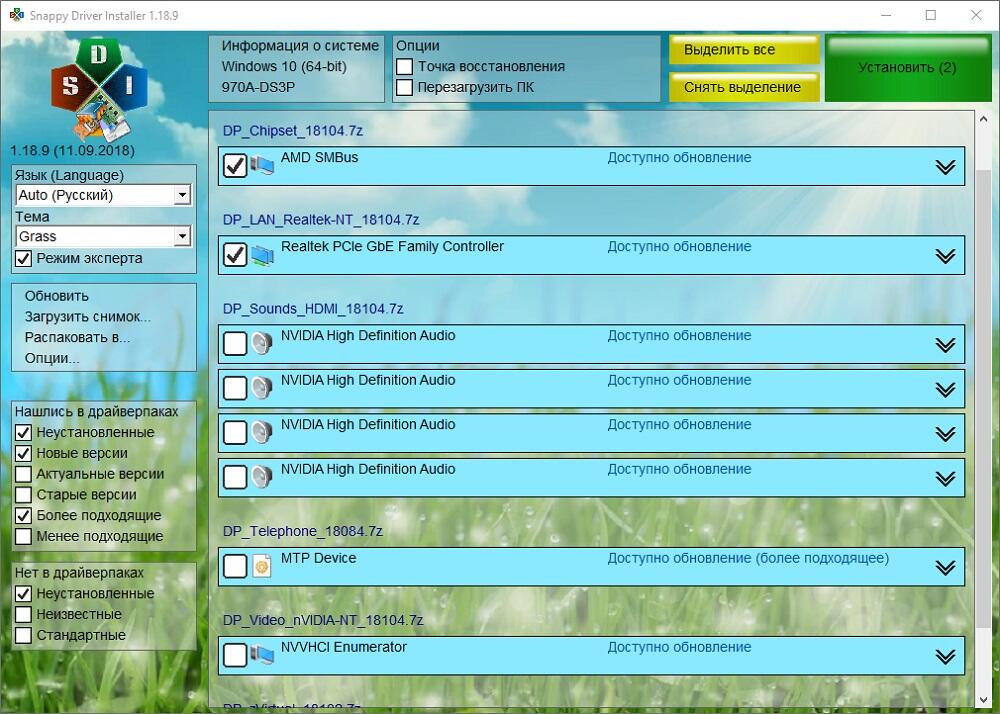
Требуется отметить галочкой нужные пункты, после чего появится всплывающее окно. В нём можно понять, насколько велика разница между текущей версией драйвера и тем обновлением, которое удалось найти Snappy.
Преимущества и недостатки Snappy Driver Installer
Snappy Driver Installer берёт на себя трудоёмкий процесс поиска подходящих драйверов в кратчайшие сроки. Благодаря чёткой структуре, простоте использования и обширным базам данных драйверов, которые регулярно обновляются, это идеальный инструмент для обновления драйверов.
- обширные базы данных драйверов;
- простые функции;
- обнаруживает отсутствующие и устаревшие драйверы автоматически;
- создаёт точку восстановления при желании;
- несколько параметров настройки интерфейса;
- автоматическая загрузка и установка драйверов;
- загрузка проходит через программу, поэтому вам не нужно использовать веб-браузер;
- можно скачать драйверы для использования в автономном режиме;
- поддерживает массовую загрузку и установку драйверов;
- загрузка на полной неограниченной скорости;
- нет ограничений на загрузки и обновления, которые вы можете выполнять;
- полностью свободен от рекламы;
- при необходимости создаст точку восстановления перед установкой драйвера;
- это портативное ПО, поэтому его не нужно устанавливать на компьютер.
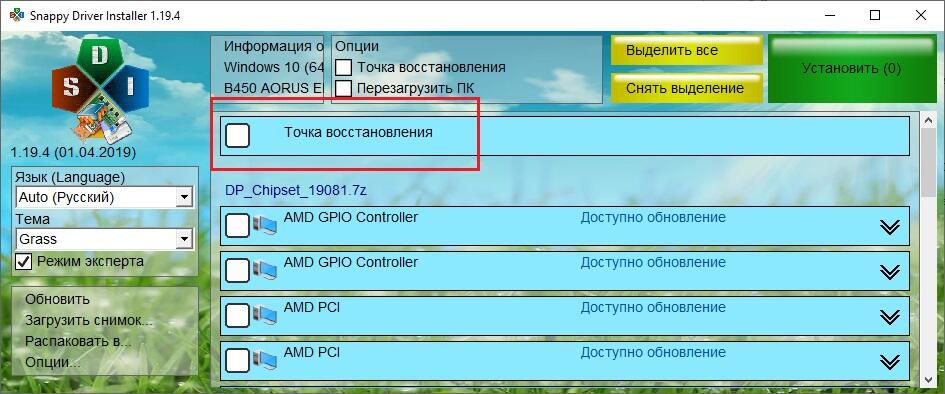
- для начала загрузки требуется время;
- немного непонятный интерфейс приложения, привыкание к которому занимает некоторое время;
- нельзя создать расписание, которое проверяет наличие обновлений;
- современные ОС уже обновляют драйверы, приложение сначала не распознаёт устаревшие драйверы;
- нет необходимости устанавливать обновления вручную;
- дополнительные функции скрыты в экспертном режиме;
- некоторые обновления могут быть несовместимы с драйвером.
Это хорошая программа, которая не только определяет, для каких ваших устройств требуется обновление драйвера, но также находит конкретный подходящий драйвер для них и фактически устанавливает драйвер за вас. К сожалению, софт не так прост в использовании, как аналогичные программы, такие как Driver Booster, но всё же довольно понятен. После загрузки обновлений драйверов, необходимых вашему компьютеру, вы можете использовать боковое меню, чтобы выбрать нужное.

С помощью Snappy Driver Installer вы можете легко обнаружить отсутствующие или устаревшие драйверы в вашей системе и обновить все за один раз. Отсутствующие или устаревшие драйверы могут вызвать проблемы или замедлить работу Windows. Но то, что не приходит автоматически к драйверам через обновление Windows, приходится кропотливо искать самостоятельно. Инструмент с открытым исходным кодом Snappy Driver Installer устраняет трудности поиска и установки в индивидуальном порядке. Это также делает данную задачу вполне решаемой.
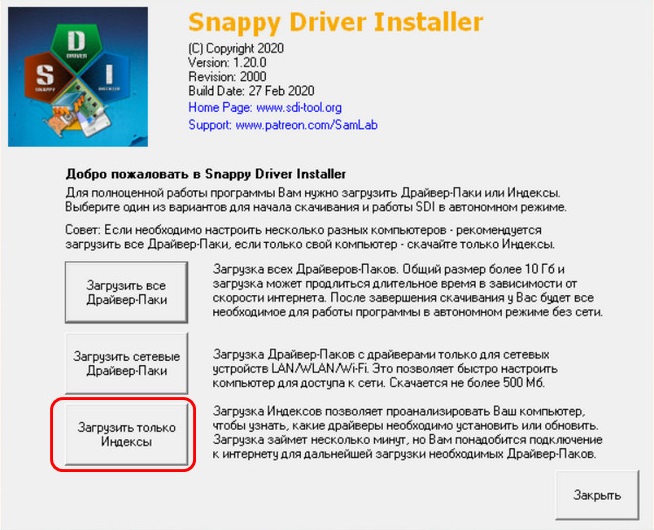
Облегчённая версия Snappy Driver Installer идеально подходит для частного использования и может использоваться полностью без установки. Lite не означает, что возможности ограничены. Это примерный размер загрузок драйверов. После первого запуска вы можете указать, что вы хотите загрузить в драйверы. Мы рекомендуем выбрать «Загрузить только индексы», чтобы минимизировать требования к хранилищу. Если вы выберете полную загрузку, инструмент займёт более 15 ГБ. Это полезно для профи ПК в «полевых условиях». После того как вы сделали свой выбор, инструмент просканирует вашу систему, а затем представит список всех отсутствующих или устаревших драйверов. Дальше вы сможете пометить отдельные точки или все точки и обновить их, нажав кнопку «Установить».
Привет, друзья. В этой публикации предлагаю рассмотреть работу одной крайне полезнейшей программы - Snappy Driver Installer. Это менеджер установки драйверов в Windows, менеджер автоматической установки драйверов. С помощью этой программы можно установить драйверы на любое внутреннее железо компьютера и его периферию. Установить и обновить, причём можно это сделать комплексно, в один клик. И также у этой программы есть масса примечательных возможностей, которые нам могут пригодиться. Программа полностью бесплатная, портативная. У неё есть версия с локальной базой драйверов, есть версия по типу онлайн-клиента. Давайте рассмотрим, как работать с онлайн-клиентом Snappy Driver Installer.
↑ Как установить драйвера с помощью программы Snappy Driver Installer
Итак, Snappy Driver Installer – это менеджер установки драйверов для Windows, менеджер с огромнейшей базой драйверов. И это одна из лучших программ для установки драйверов в принципе. В некоторых случаях в ней можно откопать такие драйвера, которых нет ни в одной другой программе. И, прежде чем мы приступим к рассмотрению её работы, несколько слов о том, как авторы таких программ создают их. Сначала собирается информация о самых распространённых чипсетах (чипсет - набор микросхем, на котором строится материнская плата стационарного компьютера или ноутбука) и других устройствах компьютера (звуковые и сетевые карты, USB-контроллеры, Bluetooth, видеокарты и так далее), после этого все драйвера скачиваются на официальных сайтах производителей устройств и запаковываются в архивы, затем копируются в папку или упаковываются в ISO-образ, в самом конце пишется специальная программа, которая производит поиск неустановленных драйверов на нашем компьютере и если находит таковые, то предлагает установить драйвера из драйверпака.
У нас имеется установленная по новой Windows 10, и система автоматически не смогла установить драйвера на несколько устройств компьютера: на видеокарту, PCI-контроллер Simple Communications, звуковую карту, сетевой адаптер. Что вот, собственно, мы и видим в диспетчере устройств.

Давайте с помощью Snappy Driver Installer установим драйверы на эти устройства. Идём на сайт проекта Snappy Driver Installer . И здесь выбираем один из вариантов программы Snappy Driver Installer:
- Либо SDI Full - это полная версия программы, весит на сегодняшний день более 20 Гб, содержит базу всевозможных драйверов. Подходит для компьютерных мастеров и ситуаций, когда нужно установить Windows на неизвестном оборудовании без Интернета;
- Либо SDI Lite - версия программы по типу онлайн-клиента, весит немного, но работает только в связке с Интернетом.
↑ Установка драйверов
Запускаем SDI Lite. Разрешаем программе доступ в сеть.

В приветственном окошке SDI Lite выбираем «Загрузить только индексы».
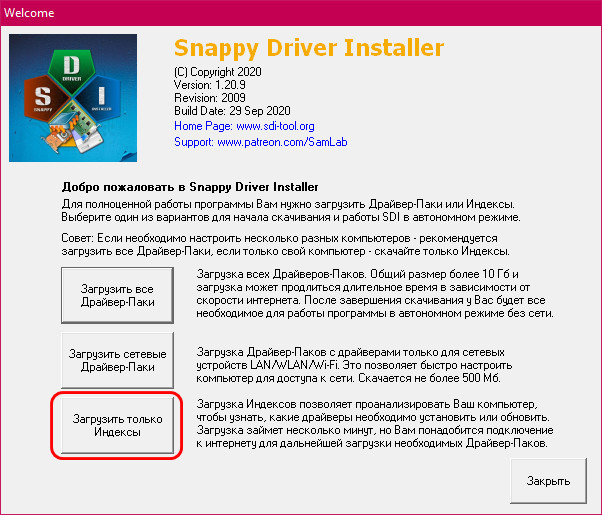
В главном окне программы драйвера, которые нуждаются в установке, подсвечены розовым цветом и помечены надписью «Драйвер доступен для установки», а драйвера, нуждающиеся (по мнению программы) в обновлении, помечены надписью «Доступно обновление (более подходящее)».

Начинается непродолжительный (несколько минут) процесс установки драйверов.
По окончании процесса инсталляции программа попросит перезагрузить компьютер, после перезагрузки все драйвера будут установлены.
Кроме установки драйверов, «Snappy Driver Installer» может обновить старые драйвера в вашей системе на новые версии. К примеру, программа предложила мне обновить драйвер на чипсет - «Доступно обновление (более подходящее)». Отметим драйвер на чипсет галочкой и тут же выйдет всплывающее окно с информацией, что драйвер в драйверпаке «Snappy Driver Installer» на самом деле новее того, который установлен у нас в системе. Установлен драйвер имеющий дату разработки 21.06.2006.

Программа предлагает установить более свежий драйвер от 19.08.2016.
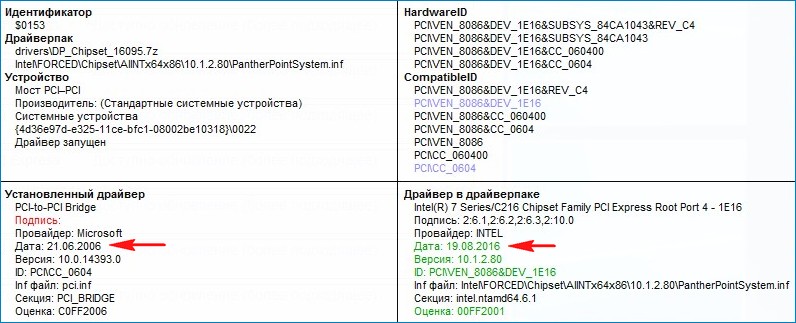
Ещё вы можете сменить тему программы и выбрать такую, какая вам нравится.

Выберите режим «Эксперт», и в программе откроются дополнительные опции, впрочем не всем они понадобятся, ведь программа хорошо настроена по умолчанию.
О других возможностях Snappy Driver Installer, друзья, читайте в отдельных статьях сайта:
О программе
Программа для автоматического поиска и установки отсутствующих или устаревших драйверов. Полная версия Snappy Driver Installer содержит все наборы драйверов и может работать без подключения к интернетуЧто нового
Системные требования
Операционные системы:
- Windows 2000, XP, Vista, 7, 8, 8.1, 10
- Серверные версии Windows
Полезные ссылки
Подробное описание
Snappy Driver Installer - полезный бесплатный инструмент для установки и обновления драйверов. Программа будет хорошим помощником как начинающим пользователям, которые не могут найти драйвера для своей системы, так и опытным пользователям, которые часто занимаются переустановкой Windows на различном оборудовании.
Программа автоматически сканирует всё имеющиеся оборудование и предлагает обновить или установить устаревшие или не установленные драйвера. Её можно использовать сразу после переустановки операционной системы, особенно если потерян диск с драйверами или система не определила сетевую карту и вы не можете подключится к интернету для скачивания драйверов.
Программа не требует установки и может быть запущена с USB накопителя. Доступно две версии программы:
- Snappy Driver Installer Lite - компактная версия, требующая безлимитного интернет-подключения. Позволяет выбрать, какие наборы драйверов будут скачаны и доступны для последующего использования с оффлайн режиме
- Snappy Driver Installer Full - не требует интернет подключение и содержит полный комплект драйверов. Имеет достаточно большой размер - более 17 ГБ.
- Автоматическое определение оборудования.
- Скачивание отсутствующих драйверов из интерфейса программы.
- Обновление базы данных и пакетов драйверов
- Не требует установки и не оставляет следов в системе.
- Возможность создания точки восстановления системы.
- Ключи запуска для системных администраторов
- Различные темы оформления.
- Переведена на двадцать семь языков.
Оценка пользователей
Другие программы
DriverPack Solution
Сборник драйверов для Windows с автоматическим определением оборудования и установкой
CCleaner
Бесплатный инструмент для очистки системы от ненужных данных и неиспользуемых файлов
Рекомендуем






Как обновить драйвера на windows Snappy Driver Installer
Добрый день, друзья. В нашем веке у большинства семей есть компьютеры. Но не все знают, что для бесперебойной работы компьютера необходимы драйвера . Они нужны для взаимодействия узлов ПК с установленной системой и различными программами. Как обновить драйвера?
Snappy Driver Installer – это специальный бесплатный софт, созданный именно для поиска, установки и обновления драйверов (или, как их многие называют – дров).
Когда вы переустанавливаете систему, также устанавливаются и драйвера. Современные системы, начиная от Windows 7, уже имеют в себе большинство необходимых драйверов. Но суть в том, что для разных узлов ПК от разных производителей нужны определённые дрова.
Я имею в виду, что, к примеру, на системную плату ASRock не подойдут драйвера от другого производителя (конечно, могут быть исключения). Тоже касается видеокарты, звуковой платы и прочих узлов. Можно, конечно, зайти на тот же сайт ASRock и скачать новые драйвера для материнской платы. Но, намного удобнее, когда это за вас делает программа для поиска драйверов Windows или другой ОС.
Snappy Driver Installer с этим отлично справляется, притом, в автоматическом режиме. Если человек плохо разбирается в ПК, данная программа ему просто необходима. Я знаю много платных аналогов, но зачем платить деньги за то, что можно сделать бесплатно?
Преимущества Snappy Driver Installer
Первым преимущество, как я уже сказал – это бесплатность. Также, софт часто обновляется и скачивает новые пакеты драйверов. Snappy – программа портативная. Её не нужно устанавливать на компьютер. Можно запустить прямо с флешь карты.
Программа перед установкой дров, создаёт точку восстановления ОС. То есть, если что-то установилось неправильно, у вас всегда есть возможность откатить систему назад.
Данная программа для установки драйверов является многоязычной. То есть, проблем с переводом у вас не будет.
Софт написан на языке программирования, который более точно подбирает нужные дрова и работает более оптимально. Создана программа компанией BadPointer. У Snappy Driver Installer есть как тридцати двух, так и шестидесяти четырёх биные версии.
Также, имеется два вида данной программы: – полная версия SDI Full, со всеми пакетами нужных драйверов (полезна, если ПК не подключен к всемирной сети), и облегчённая – SDI Lite, которая установит на компьютер из интернета только необходимые вашему ПК драйвера.
Как пользоваться Snappy Driver Installer
Мы с вами рассмотрим облегченную версию Snappy, тем более, что дизайн у неё с версией SDI Full одинаков. Итак, устанавливаем программу. После запуска мы увидим окно:

Нажимаем на «Accept». Программа начинает сканировать наш компьютер и обнаруживает, сколько можно обновить драйверов. У меня 49. Кликнем по ссылке в синем меню, чтобы начать загрузку.

У нас появляется новое окошко, где мы увидим названия обновляемых драйверов. Выбираем «Выделить только для этого ПК», затем «Применить» и «Ок».

Подождите какое-то время. У нас начнется сканирование драйверов, желательных для загрузки. Затем, мы увидим драйв пакеты, которые можно установить. Когда программа показывает два одинаковых драйвера (или больше), на первом месте стоит более подходящий (по мнению Snappy Driver Installer).

В правой колонке можно поменять тему программы по вашему вкусу и выбрать нужный язык. У меня сразу установился Русский.
Если вы пока плохо разбираетесь в драйв пакетах, можно нажать на клавишу в правой колонке «Выделить все» или выбрать драйвера вручную. У нас отмечаются галочками наиболее подходящие драйвера.
Также, не забудьте поставить галочку над строчкой « Создать точку восстановления » для отката, при неудачной установке и также галочку «Перезагрузить ПК по окончании» (данная галочка доступна не во всех темах), хотя я, советую провести перезагрузку самостоятельно, предварительно закрыв перед этим все программы. Итак, нажимаем «Установить». В скобочках вы увидите число драйверов, которые будут установлены.
У нас начинается установочка драйверов . Она будет происходить в два периода: вначале драйвера будут распакованы, затем установлены.

Причем, зеленым цветом будет окрашен тот драйвер, который был установлен полностью. Также видно, насколько процентов он установлен. Как видите, один из драйверов мне не удалось установить. Но, вполне возможно, он и не нужен.

Как я выяснил, Snappy Driver Installer довольно хорошо ищет и устанавливает драйвера. Рекомендую.
Читайте также:

